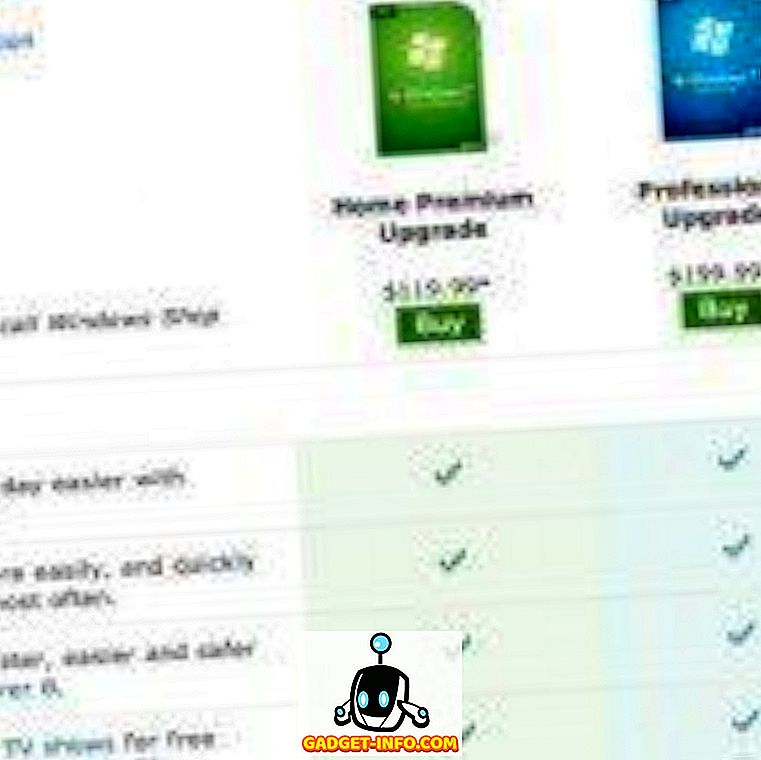Sekurang-kurangnya sekali dalam kehidupan kita, kami telah memadam foto atau dokumen penting pada telefon pintar kami secara tidak sengaja. Tidak seperti kebanyakan sistem operasi desktop yang mempunyai tong sampah / kitar semula di mana anda boleh memulihkan fail tersebut, Android tidak mempunyai fungsi terbina dalam yang sama secara lalai. Tidak perlu panik sekalipun. Ada cara anda boleh memulihkan fail / data yang dipadam pada peranti anda. Kami akan menunjukkan kepada anda tiga cara anda boleh melakukan ini sama ada peranti anda berakar atau tidak.
Kemas kini : Semak video kami tentang cara anda boleh memulihkan fail yang dipadamkan pada kedua-dua peranti yang berakar dan tidak berakar. Ini termasuk kaedah terkini, jadi anda harus melihat:
Sebelum awak bermula
Sebelum anda mencuba pemulihan, pastikan anda mematikan sambungan data / Wi-Fi selular anda supaya tiada apa yang dikemas kini atau dimuat turun pada peranti anda. Juga, jangan matikan peranti anda.
Pulihkan fail yang hilang pada peranti Android anda [Akar diperlukan]
Untuk peranti android berasaskan, anda boleh menggunakan Undeleter untuk mencuba pemulihan data yang dipadam.
Langkah-langkah
- Pertama sekali, pasang apl dari Google Play Store. Ia adalah percuma untuk memuat turun dan melihat fail yang boleh dipulihkan tetapi anda perlu membayar untuk benar-benar memulihkan fail.

- Pilih apa yang ingin anda sembuh: Data aplikasi (seperti SMS) atau fail yang dipadam (seperti foto, video, dokumen dan sebagainya).
- Setelah dipasang, buka aplikasi dan beri akses root.
- Pilih lokasi storan (Memori dalaman atau Kad SD) dari mana anda ingin pulih data yang hilang dan kemudian imbas lokasi yang dipilih.

- Sebaik sahaja selesai, anda akan dapat melihat semua data yang boleh dipulihkan anda mengikut kategori: Imej, audio, video, dokumen, walaupun buku!

- Untuk menyimpan fail kembali ke peranti anda, anda perlu menaik taraf ke Undeleter Pro melalui pembelian dalam apl yang berharga $ 3.99 . Anda juga mempunyai pilihan untuk disimpan ke Dropbox atau Google Drive.
Pemulihan data (fail) untuk peranti Android yang tidak berakar
Tiada akar, tidak ada masalah. Anda masih boleh memulihkan data yang hilang dengan menggunakan kaedah yang ditunjukkan di bawah. Jika anda seorang pengguna peranti android yang berakar tetapi tidak mahu membayar $ 3, 99 untuk Undeleter Pro, anda juga boleh mengikuti langkah-langkah di bawah ini sebagai alternatif.
1. Pasang Dumpster
Dumpster berfungsi seperti tong kitar semula pada sistem operasi desktop anda. Setelah dipasang, ia akan menyimpan semua fail yang dihapuskan untuk anda melainkan anda mahu mengalihkannya secara kekal dengan pergi ke aplikasinya untuk melakukannya.

Anda tidak memerlukan akses root untuk menggunakan aplikasi ini. Walau bagaimanapun, jika anda berakar, ia masih akan meminta anda memberi kebenaran root untuk prestasi yang lebih baik. Dumpster boleh menyimpan fail yang paling biasa termasuk mp4, png, jpg, mp3, ogg, wma, pdf, doc, apk, zip dan banyak lagi.

Anda boleh menetapkannya untuk membersihkan item yang dihapuskan secara automatik selepas beberapa hari atau bahkan menetapkan format fail tertentu untuk menyimpan atau mengabaikan. Apl ini bebas untuk digunakan tetapi anda boleh menaik taraf kepada premium untuk lebih banyak pilihan dan untuk mengalih keluar iklan.
Nota: Dumpster hanya boleh memulihkan fail yang anda padam selepas anda memasang aplikasinya. Jika anda berharap dapat memulihkan data yang hilang, anda boleh melakukannya menggunakan kaedah kedua.
2. Gunakan Aplikasi Desktop untuk memulihkan fail yang dipadam
Kaedah lain yang terbukti untuk memulihkan data yang hilang di android adalah untuk menyambungkan peranti anda ke komputer dan menjalankan alat pemulihan fail. Terdapat banyak alat pemulihan data di luar sana seperti Wondershare Dr. Phone (Windows dan Mac OS X), atau Coolmuster tetapi kami akan menunjukkan kepada anda cara menggunakan alat lain - Recuva, untuk menyelamatkan fail yang dihapuskan sebelum mereka hilang selama-lamanya.
Nota: Recuva hanya tersedia untuk Windows dan hanya akan berfungsi untuk kad storan luaran (kad SD).
Langkah-langkah
- Muat turun Recuva dan pasangnya.
- Sambungkan peranti anda ke komputer melalui kord USB.
- Jalankan Recuva dan pilih jenis fail yang anda mahu pulih seperti Muzik, Dokumen, Gambar, dll.

- Pilih lokasi di mana anda ingin memulihkan data dari, iaitu Kad SD anda. Anda juga boleh memilih lokasi tertentu untuk cuba pemulihan daripada.

- Jika ia tidak mengenali format kad memori anda, salin semua kandungan kad SD anda ke komputer anda dan formatkannya sebagai FAT32. Kemudian salin fail anda ke Kad SD dan pilih semula pada Recuva.
- Langkah terakhir ialah mengimbas lokasi yang dipilih dan menonton fail yang hilang muncul semula!
Adalah dinasihatkan untuk menyimpan fail yang diperoleh semula di PC anda terlebih dahulu sebelum menyalinnya kembali ke peranti android anda untuk mencegah konflik.
Kesimpulannya
Memadamkan maklumat penting secara tidak sengaja tidak perlu menjadi akhir dunia. Dengan kaedah dan alat yang diterangkan di atas, pulihlah data anda yang hilang adalah mungkin, jika anda mengikuti setiap langkah dengan teliti. Beritahu kami bagaimana kaedah ini berfungsi untuk anda dan jangan lupa memberitahu kami jika anda tahu apa-apa alat hebat yang boleh membantu memulihkan data yang dipadamkan pada peranti android.